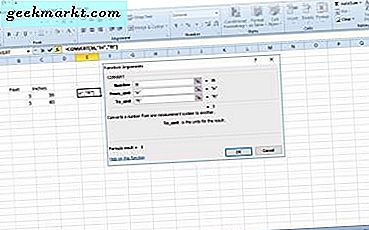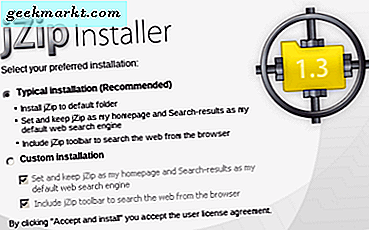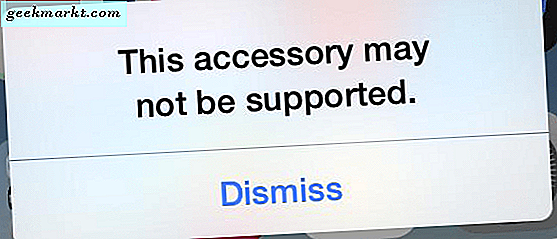
När du handlar för en smartphone, tenderar iOS att vara ett enkelt val för de flesta konsumenter i USA, tack vare användarvänlighet, säkerhet och säkerhet i dagliga aktiviteter och naturligtvis den breda marknaden för tillbehör. Tack vare populariteten hos iPhone och iPad kan du gå nästan var som helst i USA och hitta en laddningskabel eller ett blixtutrustat tillbehör för användning med din telefon. Drogbutiker, livsmedelsmarknader och till och med bokhandelar har alla utrustning som kan anslutas direkt till din iPhone för att debitera, överföra data och foton, och så mycket mer. Det verkar som varje butik har fall, kablar, hörlurar och adaptrar för din iPhone för att hjälpa dig när du är på resande fot och behöver hämta ett tillbehör för att ansluta till din iOS-enhet.
En stor anledning till att Apple har hittat så mycket framgång med sina tillbehörspartners är på grund av MFi-programmet. MFi, som står för Made for iPhone (eller iPad, och tidigare iPod), är ett licensprogram för tillverkare av kringutrustning och andra tillbehör som direkt integreras med iOS. Även om det kostar pengar att köpa in i programmet, får företag som passerar de nödvändiga testen gå med på att placera MFi-logotypen på sina produkter, vilket för konsumenterna vet, garanterar i grunden en kvalitetsprodukt som fungerar bra med sin enhet. I huvudsak, genom att betala Apple en licensavgift, hjälper du att skilja dig som ett företag från oregistrerade tillbehör från tredje part, vilket garanterar att dina enheter och kablar kommer att sälja över resten på sikt.
Naturligtvis behöver du ibland en ny kabel direkt och har inte råd att söka efter en produkt märkt med MFi-logotypen när en $ 5-kabel sitter på räknaren precis framför dig. Dessa enheter fungerar normalt lika bra som en licensierad produkt och säljer vanligtvis mycket mindre, men ibland kan du komma till ett problem där kabeln vägrar att fungera, med iOS varnar dig om att ditt tillbehör kanske inte stöds på enheten . Detta kan till och med hända med MFI-enheter ibland. I grunden upptäcker programvaran i telefonen ett problem med hårdvaran ansluten till enheten och vet inte vad man ska göra med tillbehöret som är anslutet till din Lightning-port, freaks ut och varnar dig, användaren, att enheten verkar vara inkompatibel med din maskinvara. Det här är en väldigt irriterande bugg, speciellt om den dyker upp från en kabel eller kringutrustning du har använt i månader innan felmeddelandet visas på din enhet. Men oroa dig inte: det finns några lösningar och ett par lösningar på ditt problem. Även om IOS endast förser dig med den vaga beskrivningen, är det vanligtvis ganska lätt att hitta orsaken till meddelandet. Här är några sätt att lösa det felmeddelande som visas när du använder specifika kablar och enheter med din iPhone eller iPad.
Första steget: Att fastställa problemet
Som med eventuella felmeddelanden är det första försöket att ta reda på vad som orsakar problem med din programvara. Är det ett iOS-problem, där ett fel i din programvara inte tillåter din iPhone eller iPad att ladda eller byta data med ditt tillbehör? Är det din verkliga enhet, vilket orsakar problem på grund av en skadad blixtport? Eller är det tillbehöret själv? Det enklaste sättet att svara på alla dessa frågor och bestämma orsaken till maskinvaruproblemet är lika enkelt som att hitta ett annat iPhone-tillbehör. Om enheten till exempel inte laddas genom din nuvarande blixtkabel, letar du efter en ersättningskabel för att testa din enhet med. Låna en väns kabel eller hitta ett reservat som ligger runt huset. Om du inte har någon på dig kan du behöva gå till en butik i närheten för att ta en ersättare, men med utbredningen på iOS-enheter på marknaden idag kan du säkert hitta någon som har en blixtkabel som ligger runt.
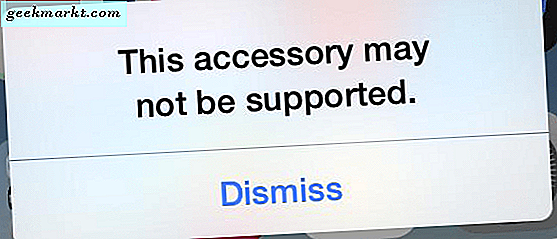
När du har fått en ersättarkabel ska du ansluta enheten till den laddaren. Du kanske också vill prova en annan nätadapter för optimala resultat. Om du har testat flera kablar och du fortfarande har problem med att ladda enheten utan att varningsmeddelandet visas på din telefon kan det vara ett fel på enhetens blixtport. Självfallet är detta ett stort problem, så gå till vår avsnitt nedan om potentiella korrigeringar för din Lightning-port för mer information. Alternativt, om din iPhone eller iPad inte har något problem att ladda med en annan enhet, hoppa ner nedan för att läsa om hur du löser problem med din kabel eller tillbehör. Slutligen ligger ett ytterligare potentiellt problem i telefonens programvara. Det kan vara en potentiell bugg att din enhet inte läses eller registreras av din telefon och du bör notera problemet i vår guide nedan.
Lösning av problemet
När du har en aning om vad problemet är baserat på ovan beskrivna steg är det lite lättare att fokusera på att lösa problemet. Även om det inte är en hemsk idé att prova varje steg som anges nedan, kan det vara svårare att avhjälpa problemet snarare än att fokusera på den problematiska delen av enheten, oavsett om det är kabeln, blixtporten eller telefonens programvara. senare. Låt oss titta på varje potentiellt problem med enheten en efter en för att förbättra dina chanser att lösa problemet.
Din kabel eller kringutrustning
Den vanligaste orsaken till att du får ett felmeddelande på din iOS-enhet är på grund av en dåligt tillverkad kabel eller kringutrustning som inte testats korrekt för att stödja iOS-enheter. Den blixtstandard som Apple använder på sina mobila produkter har utvecklats internt av Apple for Apple, och även om detta kommer med sin rimliga andel fördelar för iOS-användare, betyder det också att mycket av marknaden för Apple-tillbehör består av banan -off-enheter och kablar som inte fungerar korrekt med din enhet. Faktum är att kablar i synnerhet kan vara en knepig fråga. Inte alla kablar skapas lika, eftersom olika kablar kan stödja olika spänningar, och det kan vara en viktig orsak till ditt problem på din iPhone eller iPad. Om kabeln levererar för lite eller för mycket spänning kan iOS försöka behålla telefonen från skador genom att blockera enheten via din programvara. En dålig kabel kan förstöra elektroniska enheter. Vi har sett detta på flera USB-C-baserade produkter under de senaste åren när användare köpte billiga kablar, så det är viktigt att kontrollera varumärket och recensionerna för en viss enhet eller ett företag innan de griper en kabel. Det kan vara svårt om du är i bindning och behöver en kabel omedelbart, men kablar från företag som Anker säljs på Amazon är vanligtvis tillgängliga för mindre än $ 10 med fri frakt. Om du är en Prime-medlem, utnyttja din två-dagars frakt och ta tag i dessa kablar på den billiga.

Allt detta väcker en ganska stor fråga, och en helt giltig en därtill. Om du har samma kabel i tre eller fyra månader, varför är det nu bara att ge dig felmeddelanden när du är ansluten till telefonen? Billiga kablar tillverkas vanligtvis av billiga material, inklusive obehöriga eller förfalskade kontakter och kontakter på den aktuella Lightning-kontakten som du sätter i enheten. Även om kabeln fungerar som den är avsedd när du köper den, över tid och daglig slitage på produkten, kan en billig kabel bli slösad eller dålig kontakt med enheten, vilket orsakar problem när du försöker ladda din telefon eller använda, säg, anslutningen mellan din iPhone och en spelkontroller. Med andra ord, även om den billiga kabeln du plockade upp på ett apotek för ett par dollar arbetade då, på grund av kvaliteten på kontakterna och metallen på enheten, är det helt rimligt att anta att kabeln du har varit använder har i huvudsak slitit sig ut. Lyckligtvis, om problemet hyser från din blixtkabel, kan du hämta en ny till ganska billigt. Medan Apples egna kablar säljer för 19, 99 dollar säljer Ankers förutnämnda kablar för bara 5, 99 dollar, samtidigt som man behåller ett hälsosamt 4, 4 stjärnor på Amazon. Deras nyare Powerline II-kablar lovar upp till 12 000 böjningar samtidigt som de upprätthåller en anslutning, och även de säljer för bara $ 12. Så om det enda problemet med din enhet härstammar från en billig kabel med dåliga anslutningar, behandla dig en bättre kabel.
Nu, allt som sagt, om du får dessa varningar från den Apple-märkta kabeln som levererades med din telefon eller surfplatta, och det bara spionerar från den enda kabeln, kan du behöva rengöra blixtkontakten på enheten. Om du har märkt någon smuts eller smuts på din kabelanslutning från att plugga in och ut ur din iPhone eller iPad, behöver du inte kasta kabeln bort ännu. Förutom att gunk ackumuleras på laddarens yta kan du också se korrosion längs de guldbelagda kontaktstiften på Lightning-kabeln. Ta en liten trasa och lite gnidningsalkohol och rengör långsamt kontakterna på din kabel. Låt sladden torka helt innan du kopplar tillbaka till enheten och test sedan om din iPhone kan ladda utan att få ett felmeddelande. Vi täcker städning av din egen port i steget nedan, så om du är orolig

Slutligen, se till att din kabel inte har en lös eller sladdad anslutning eller kabel. Apples Lynkablar är inte de mest robusta kablarna i världen; De är inte konstruerade för att uppleva upprepad böjning och dragning. Om du har vana att koppla ur kabeln från telefonen genom att dra ur ledningen istället för den sneda plasthuvudet på sladden, kan din kabel försämras bakom gummibeläggningen. Du kan också börja se korkar eller lösa kablar som sticker ut från din kabel. Om du har erfarenhet av att fixera slitna kablar och kablar, kan du kanske reparera kabeln själv för att återställa en stabil anslutning mellan din sladd och din telefon. Med det sagt, för de flesta användare spenderar sex eller sju dollar på en ersättarkabel på nätet både tid och energi, och den senare kabeln kan ta längre tid än en återställd originalkabel ändå. Om du är intresserad av att fixa en fläckad blixtkabel, kan du hitta mer information om det på iFixit här.
Blixtporten
Om du har det här felmeddelandet med alla kablar som du pluggar in i telefonen kan det vara dags att överväga problemet med din enhet, inte med den kabel du försöker använda. Blixtlådor på iPhone och iPad är ganska eftergivliga, men de står fortfarande inför dagliga hinder varje dag, i form av damm, regn och naturligtvis ficklina. Damm kan faktiskt vara ett ganska allvarligt problem när det gäller din telefon, så det kan vara dags att städa din Lightning-port på din telefon. Om du har ägt enheten i ett år eller mer kan din Lighting-port bli ganska brutto. Damm, smuts, ludd och mer kan samlas inuti enheten och blockera anslutningarna mellan din laddare och din telefon. Så vi måste städa ut din blixtport för att säkerställa att telefonen tar upp en stark anslutning mellan din enhet och din kabel.

För att städa ut telefonens Lightning-port, behöver alla flesta användare en liten tandpetare som hjälper till att städa ut porten. Om du inte har en tandpetare, kan en flosserplockning, en sömnål eller en bobbypinne fungera för att hjälpa till att städa ut din port. Innan du börjar, stäng av enheten helt genom att trycka på och hålla ned strömbrytaren på toppen eller sidan av enheten. När du har släckt din iPhone eller iPad, ta din tandpetare eller annat verktyg och försiktigt prod runt insidan av din port för ludd och stora dammuppsamlingar. Dra ut allt material som kan ha fastnat i enheten en åt gången, och när du har rengjort din telefons port noggrant, sätt på telefonen igen. När telefonen startas om, försök med att använda laddaren igen för att se om anslutningen har förbättrats och om felmeddelandet fortfarande visas på telefonen. Om du fortfarande har problem med att upprätta en anslutning mellan telefonen och din kabel, eller om du fortfarande får samma felmeddelande som inte stöds, försök att rengöra din Lightning-port en gång till. Den här gången använder du komprimerad luft för att rensa finare partiklar av damm och skräp ur telefonen. Var noga med att följa instruktionerna på din tryckluftskåpa försiktigt, så att du inte sprutar vätska eller fukt i enheten av misstag. Slutligen rekommenderar vi inte att du använder gnugga alkohol i din enhet, eftersom vätska och fukt kan skada din laddningsport.
Om du fortfarande inte lyckas få din iPhone eller iPad att ladda utan fel trots att du fortsätter arbeta med att städa porten, finns det två lösningar kvar. Ta en titt på våra instruktioner för enhetsprogramvara nedan. Du kanske kan upptäcka att en programvarulösning eller en lösning kan hjälpa till att ladda enheten, trots att den varning som din telefon fortsätter att visa när du försöker ladda eller använda kringutrustning. För det andra, gör ett möte med ett Apple Genius om du bor nära en Apple Store-plats. Alternativt kan du ringa sin supportlinje för att få hjälp från slutet. Om något har gått fel med hårdvaran på din telefon eller iPad, kommer de att vara de som kan fixa det. Om din telefon är under garanti eller skyddad via AppleCare + kan du eventuellt få en ersättare till en liten kostnad. Annars kan det kosta en liten avgift för att ersätta Lightning-porten i din enhet.
Din enhetens programvara
Slutligen är det möjligt att hårdvaran för både din telefon och din kabel inte alls är ansvarig. I stället kan det vara ett problem med din iPhone eller iPad-programvara. Inget operativsystem är helt buggfritt och med tanke på hur de flesta iOS-användare inte stör om att starta om sina enheter, är det troligt att en bugg eller en glitch i enhetens programvara har orsakat att felmeddelandet visas på din enhet. För att åtgärda detta, börja med att försöka starta om telefonen. När enheten har startat, försök att ansluta kabeln till telefonen eller surfplattan. Om du fortfarande får meddelandet, är det några programtrådar du kan försöka få din laddare eller adapter att fungera. Låt oss ta en titt.
Vårt första tips har dykt upp på flera foruminlägg under de senaste åren, och det verkar ha en bra chans att arbeta för vissa användare. Det är värt ett skott, om bara för att vi har sett några användare rapportera framgång från den här metoden, men ta det här första steget med ett litet saltkorn. Börja med att koppla in telefonen med den kabel som ger dig felmeddelandet "Otillräckligt". Efter att ha mottagit felmeddelandet från iOS, tryck och håll fingret på knappen "Avvisa" på skärmen. Släpp inte knappen "Avvisa". Nu, samtidigt som du håller knappen "Dismiss" nere på din iPhone, kopplar du tillbaka din kabel till telefonen. Släpp sedan avvisningsikonen från din bildskärm. Medan inte en smidig funktion tillåter det att enheten blir lurad att ladda telefonen. Vi tillägger att detta inte är en idiotsäker plan och kan ha blivit patchad i en nyare version av iOS sedan den ursprungliga posten publicerades.

När du har provat det trick som anges ovan är ett annat sätt att kringgå programvarningsvarningen för din laddare att stänga av enheten innan du ansluter telefonen till din kabel. Ja, det kan vara ett krångel, såväl som frustrerande eller omöjligt om du försöker använda telefonen under dagen medan du laddar den. Men om du absolut behöver få lite ström tillbaka till din enhet, kan du slita av telefonen genom att släcka enheten till laddning, eftersom operativsystemet inte är vaknat för att hindra dig från att använda laddaren. För att vara säker bör vi påpeka att den vanligaste orsaken till att felmeddelandet "ostödda" visas på din enhet är på grund av en farlig kabel, oavsett om det beror på att det är fel eller på grund av spänning som inte stöds. Så om du slår av strömmen från din enhet för att ladda den med hjälp av laddaren som inte stöds, var noga med att titta på enheten och se till att den inte går över eller börjar bli eldad. Vi har sett explosiva enheter förut på grund av laddare med låg kvalitet, och vi ser inte en av våra läsare som slutar med samma öde.
Slutligen, för att säkerställa att din programvara är så buggfri som möjligt, se till att operativsystemet uppdateras genom att söka efter en programuppdatering i menyn Inställningar. Vi har sett några laddare av misstag till följd av att detta fel uppstod efter stora uppdateringar till iOS och med iOS 11 som bara har rullat ut under de senaste två veckorna, är det värt att se till att enheten har fått några säkerhetsuppdateringar och buggfixar Apple kan ha skjutit ut i veckorna sedan. Typiskt orsakar programvaruuppdateringar inte att kablar slutar fungera, men för fyra år sedan under lanseringen av iOS 7 orsakade flera tredjepartskablar att felet "ostödd enhet" inträffade på grund av högre standarder på blixtkablar som Apple lade fram.
***
IOS är ett av de säkraste, enkla att använda operativsystem som vi någonsin sett på någon typ av enhet, men det betyder inte att det är ofrånkomligt. Om du har felmeddelanden som visas på din enhet när du försöker ladda telefonen eller bifoga tillbehör kan det vara en verklig smärta. Lyckligtvis är lösningen typiskt inte särskilt komplex. Det felet innebär vanligtvis att iOS försöker varna dig för en fråga med din kabel, oavsett om det är ett farligt spänningsfel, brist på ström eller uppbyggd smuts och smuts när du försöker använda enhetens blixtport. Om du fortfarande har problem med din blixtkabel, kan vi inte rekommendera att du uppgraderar eller byter ut den trasiga kabeln med en ny, som vanligtvis löser problemet i ett hjärtslag. Slutligen, om det verkar som varje enhet fortsätter att ge dig samma fel, se till att schemalägga ett möte med Apple. Deras supportteam är inte perfekt, men det är en av de bästa i branschen, nästan rutinmässigt att lösa problem och hitta lösningar som de flesta användare inte kan göra utan specialverktyg.
Sammantaget försöker din iPhone eller iPad att varna dig om att något är fel med din enhet. Notera varningen, se till att dina enheter är rena och smutsfria, och du borde inte ha några problem med din telefon därifrån.